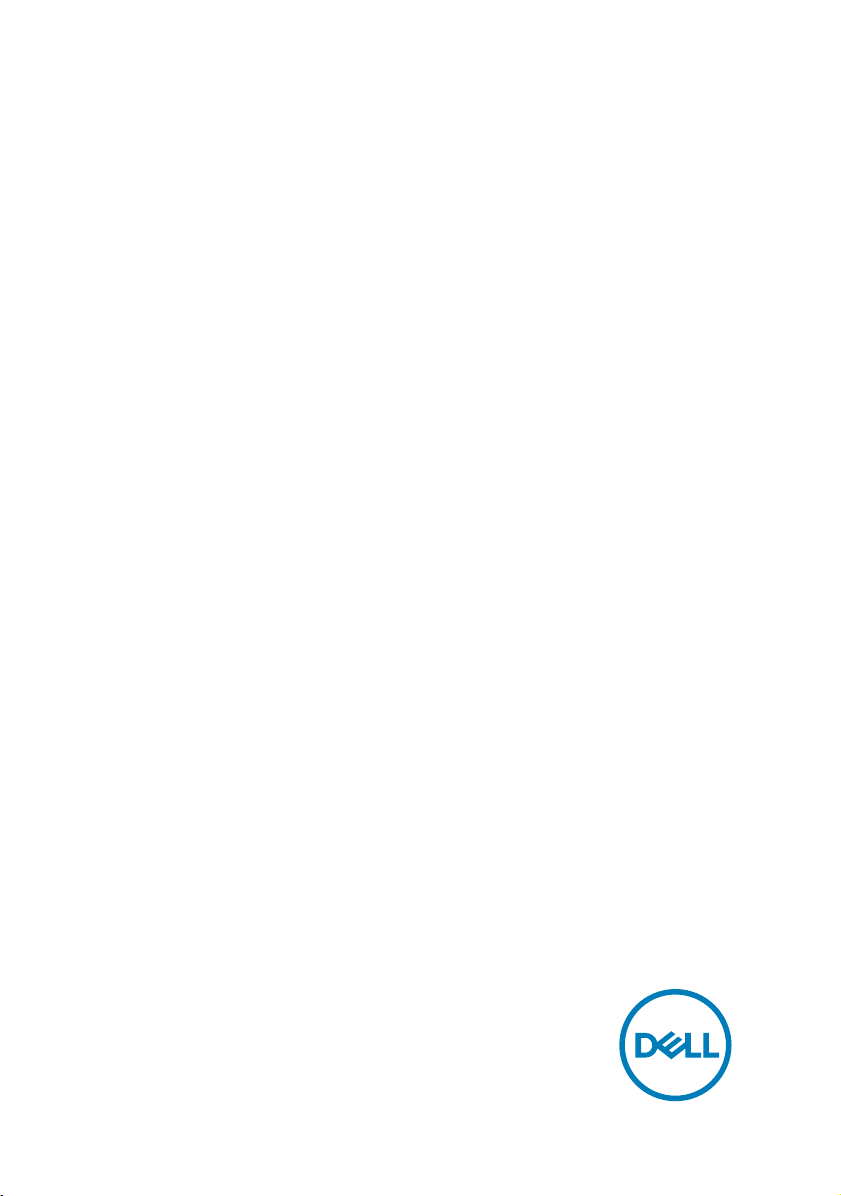
Inspiron 15 5000
2 σε 1
Ρύθμιση και προδιαγραφές
Μοντέλο υπολογιστή: Inspiron 15-5579
Μοντέλο σύμφωνα με τους κανονισμούς: P58F
Τύπος σύμφωνα με τους κανονισμούς: P58F001
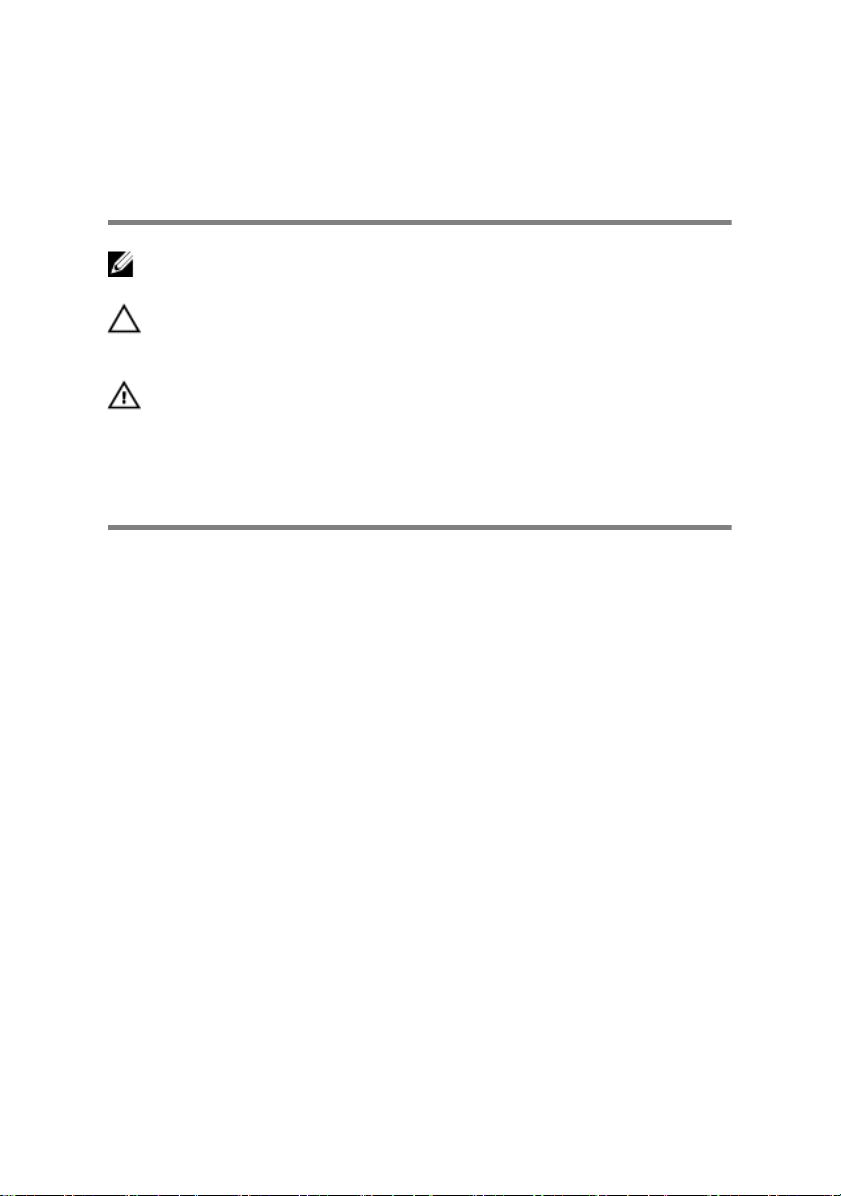
Σημείωση, προσοχή και
προειδοποίηση
ΣΗΜΕΙΩΣΗ: Η ΣΗΜΕΙΩΣΗ υποδεικνύει σημαντικές πληροφορίες που
σας βοηθούν να χρησιμοποιείτε καλύτερα το προϊόν σας.
ΠΡΟΣΟΧΗ: Η ΠΡΟΣΟΧΗ υποδεικνύει είτε ενδεχόμενη ζημιά στο
υλισμικό είτε απώλεια δεδομένων και σας ενημερώνει για τον τρόπο
με τον οποίο μπορείτε να αποφύγετε το πρόβλημα.
ΠΡΟΕΙΔΟΠΟΙΗΣΗ: Η ΠΡΟΕΙΔΟΠΟΙΗΣΗ υποδεικνύει ότι υπάρχει το
ενδεχόμενο να προκληθούν υλική ζημιά και απλός ή θανάσιμος
τραυματισμός.
Πνευματικά δικαιώματα © 2017 της Dell Inc. ή των θυγατρικών της. Με επιφύλαξη
κάθε νόμιμου δικαιώματος. Οι ονομασίες Dell, EMC και άλλα συναφή εμπορικά σήματα
είναι εμπορικά σήματα της Dell Inc. ή των θυγατρικών της. Όλα τα υπόλοιπα εμπορικά
σήματα ενδέχεται να είναι εμπορικά σήματα των αντίστοιχων κατόχων τους.
2017-08
Αναθ. A01
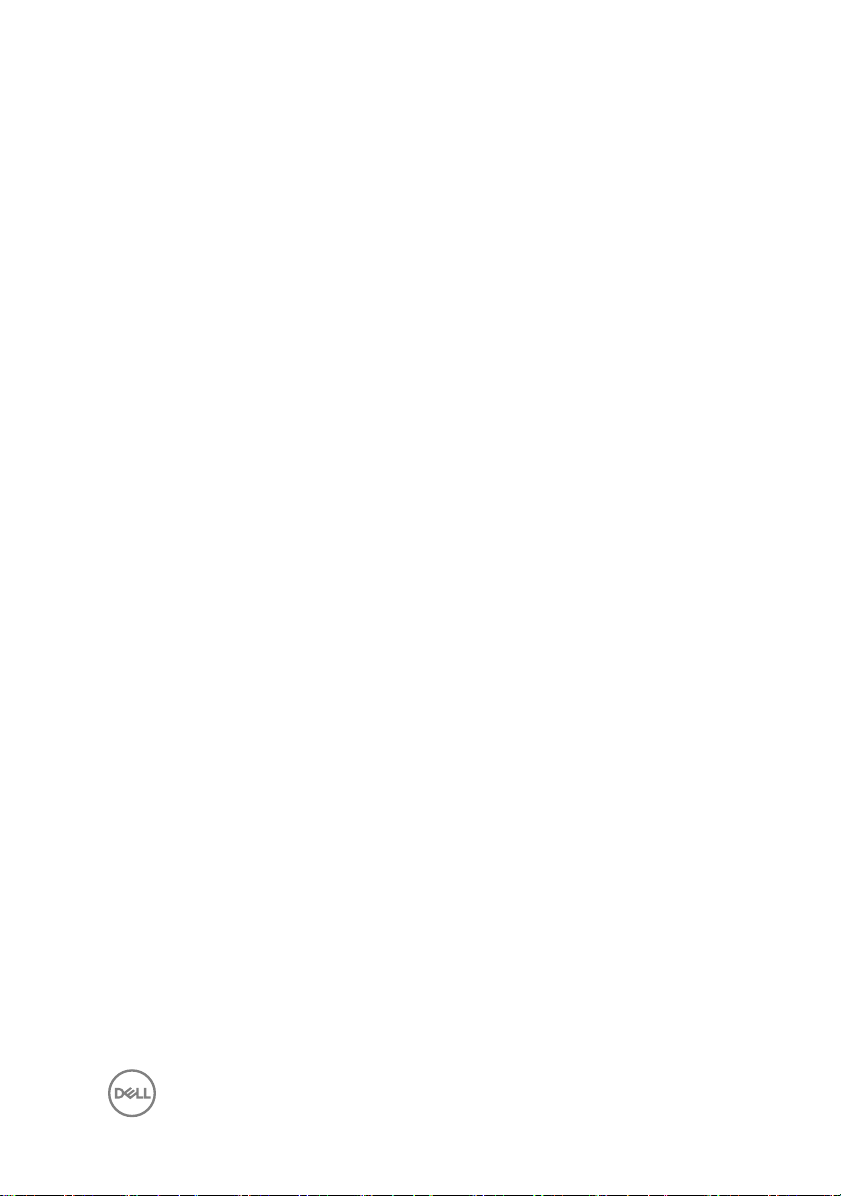
Πίνακας περιεχομένων
Ρύθμιση του υπολογιστή σας..................................... 5
Δημιουργία μονάδας δίσκου αποκατάστασης
USB για τα Windows..................................................... 8
Επανεγκατάσταση των Windows με χρήση μονάδας
αποκατάστασης USB................................................................................9
Όψεις...........................................................................10
Μπροστινή πλευρά................................................................................. 10
Αριστερή πλευρά.....................................................................................11
Δεξιά πλευρά...........................................................................................12
Βάση....................................................................................................... 13
Οθόνη..................................................................................................... 14
Κάτω πλευρά.......................................................................................... 15
Τρόποι λειτουργίας.................................................................................16
Notebook...........................................................................................16
Tablet.................................................................................................16
Stand................................................................................................. 16
Δίπλωμα κατά πλάτος.......................................................................17
3
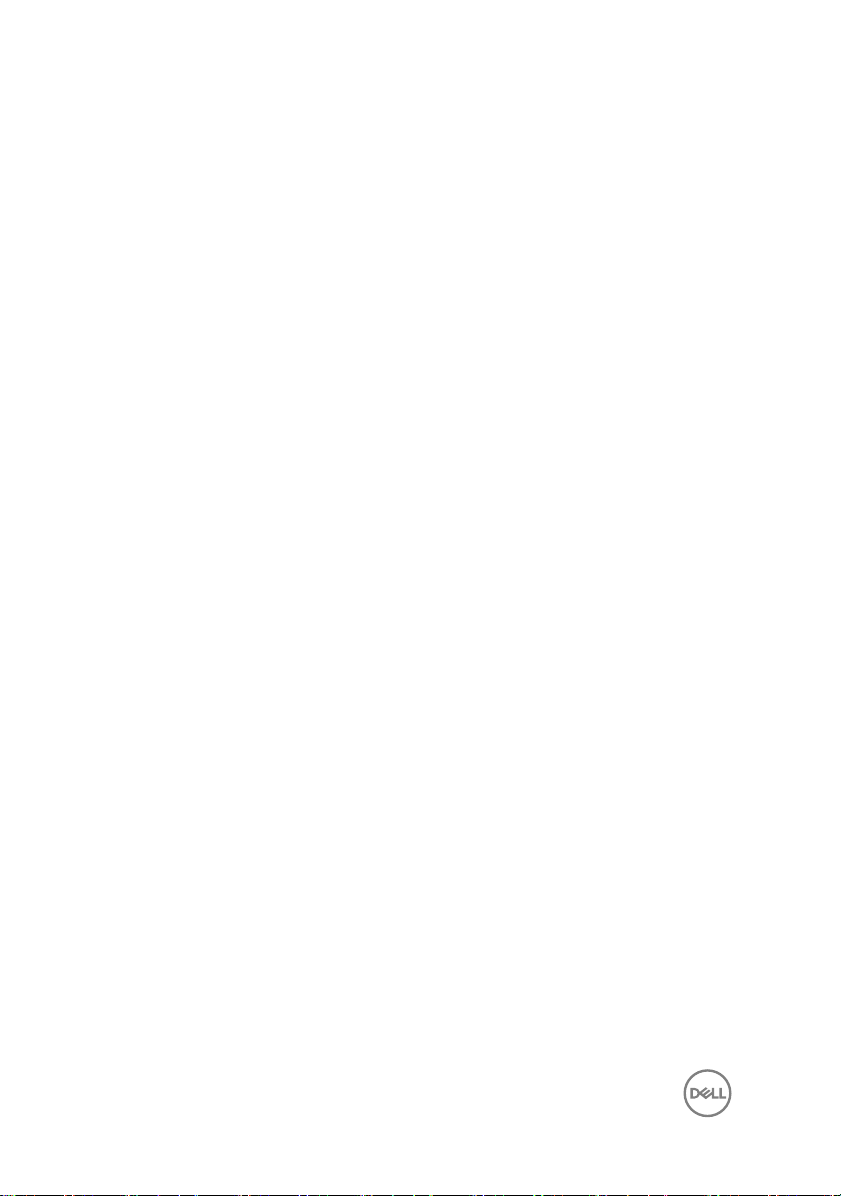
Προδιαγραφές............................................................ 18
Μοντέλο υπολογιστή.............................................................................. 18
Διαστάσεις και βάρος............................................................................. 18
Πληροφορίες συστήματος......................................................................18
Λειτουργικό σύστημα............................................................................. 19
Μνήμη.....................................................................................................19
Θύρες και σύνδεσμοι............................................................................. 19
Κάρτα γραφικών....................................................................................20
Ήχος.......................................................................................................20
Κατά την αποθήκευση............................................................................21
Μονάδα ανάγνωσης καρτών πολυμέσων............................................. 21
Οθόνη..................................................................................................... 21
Πληκτρολόγιο.........................................................................................22
Κάμερα...................................................................................................23
Επιφάνεια αφής......................................................................................23
Μπαταρία................................................................................................24
Προσαρμογέας ισχύος.......................................................................... 25
Επικοινωνίες.......................................................................................... 25
Μονάδα ασύρματης επικοινωνίας...................................................25
Περιβάλλον υπολογιστή.........................................................................26
Συντομεύσεις στο πληκτρολόγιο.............................. 27
Λήψη βοήθειας και επικοινωνία με την Dell............. 29
Πόροι αυτοβοήθειας.............................................................................. 29
Επικοινωνία με την Dell..........................................................................30
4
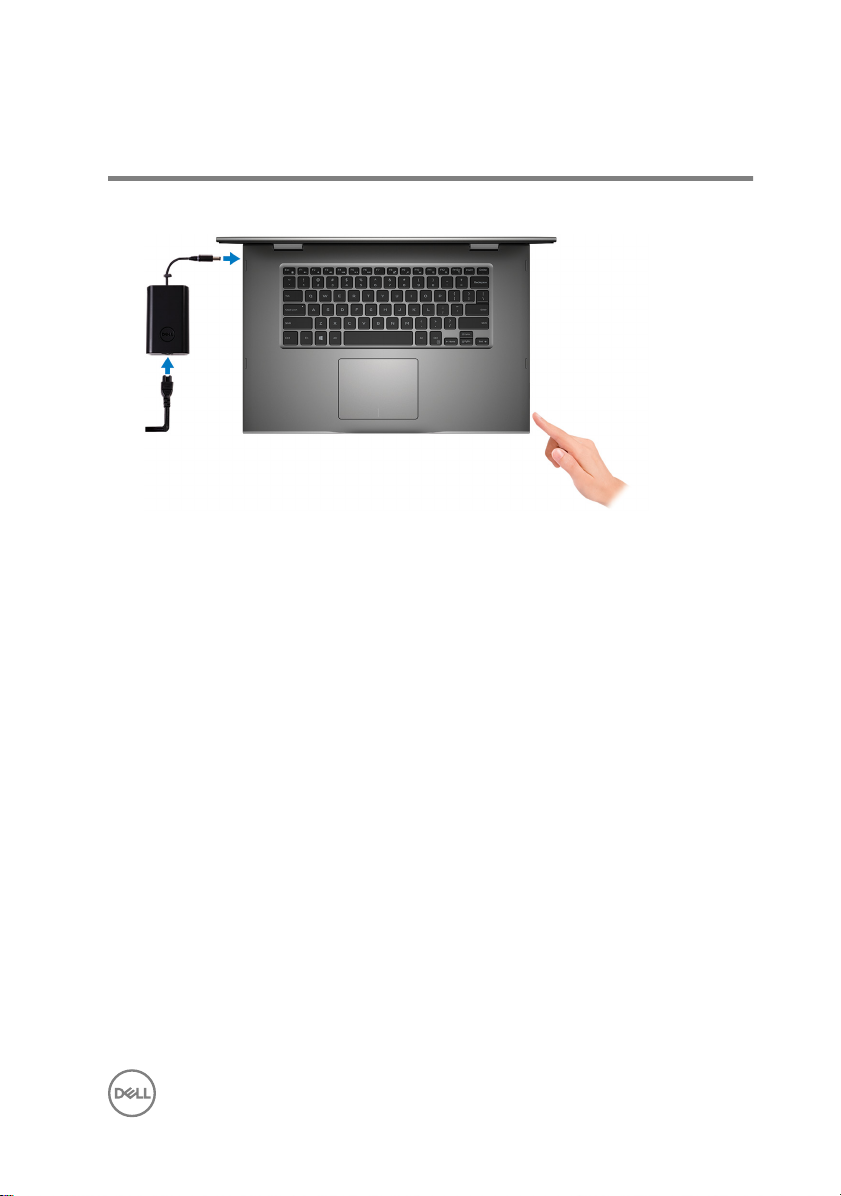
Ρύθμιση του υπολογιστή σας
1 Συνδέστε τον προσαρμογέα ισχύος και πιέστε το κουμπί λειτουργίας.
5
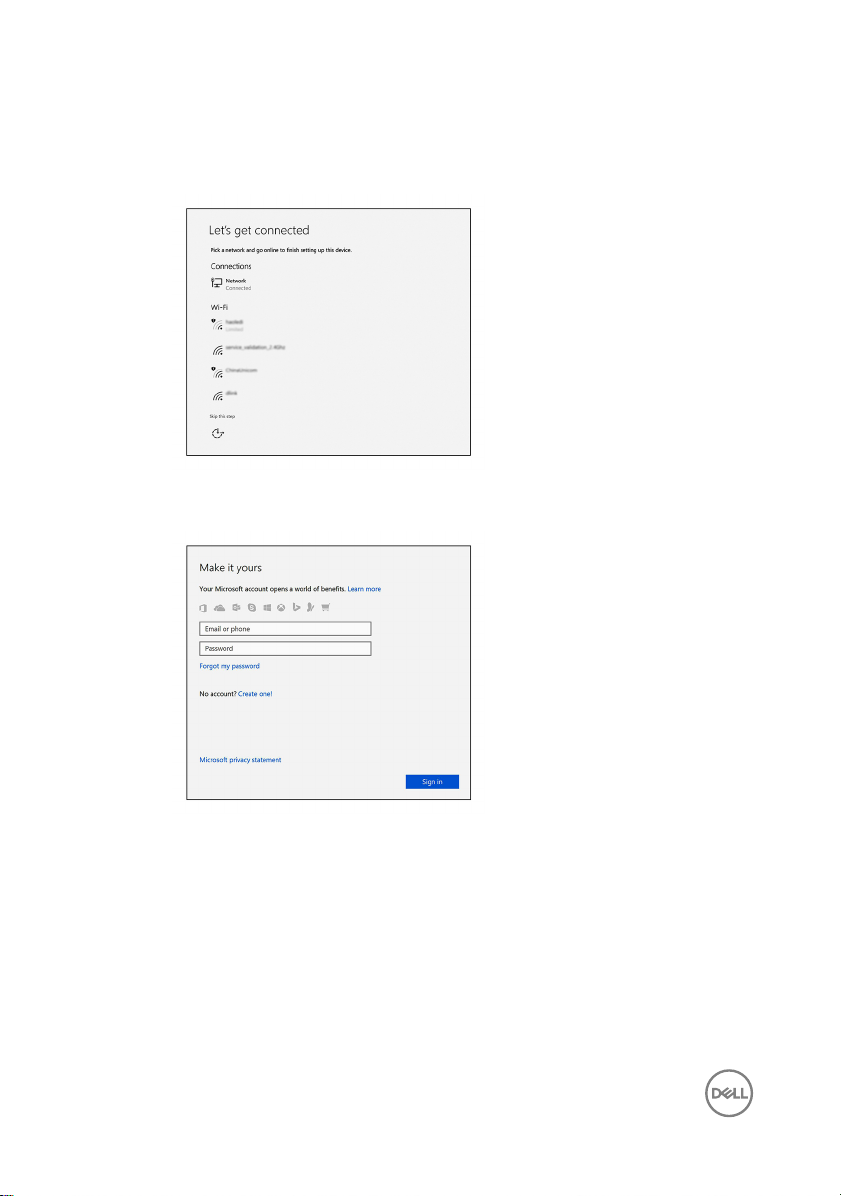
2 Τελειώστε τη ρύθμιση του λειτουργικού συστήματος.
Για Windows:
a) Συνδεθείτε σε δίκτυο.
b) Πραγματοποιήστε είσοδο στον λογαριασμό σας στη Microsoft ή
δημιουργήστε νέο λογαριασμό.
Για Ubuntu:
Ακολουθήστε τις οδηγίες που θα παρουσιαστούν στην οθόνη για να
τελειώσει η ρύθμιση.
6
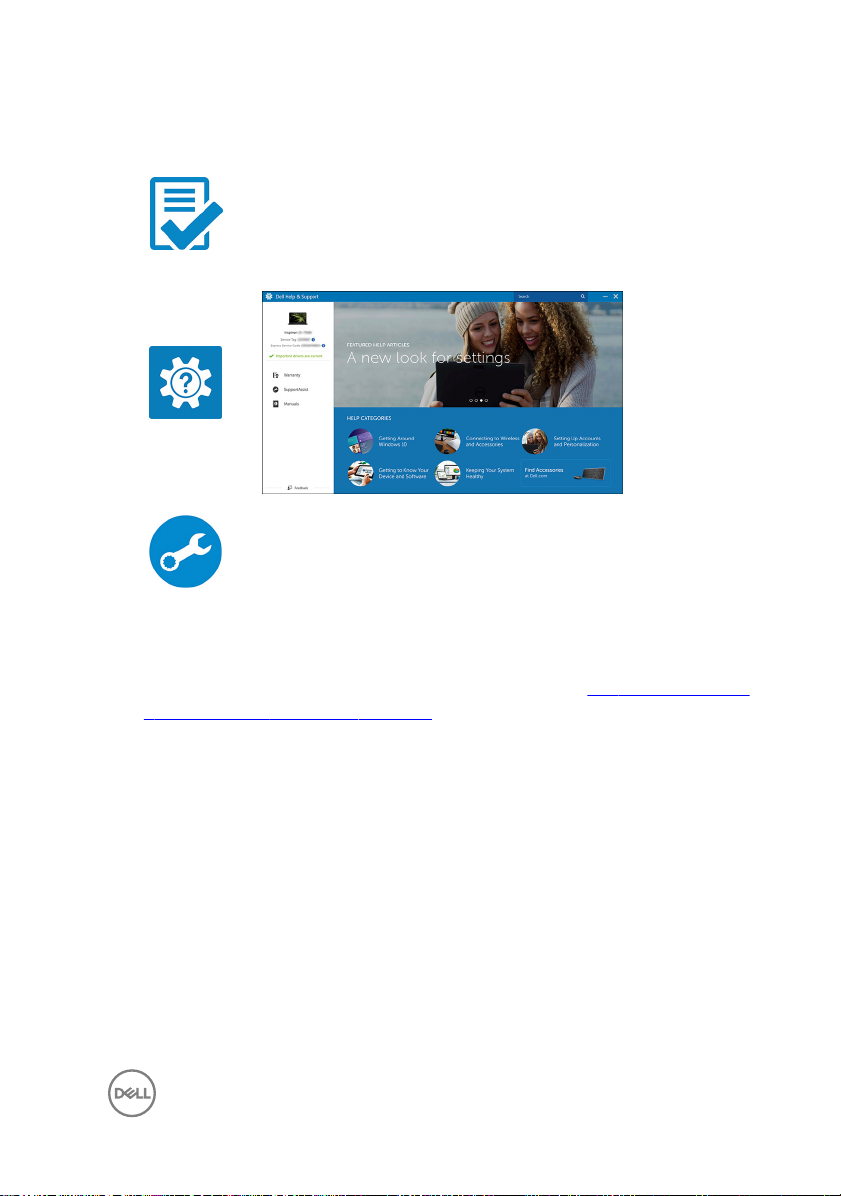
3 Εντοπίστε τις εφαρμογές της Dell στα Windows.
Πίνακας 1. Εντοπισμός των εφαρμογών της Dell
Δήλωση του υπολογιστή σας
Βοήθεια & υποστήριξη της Dell
SupportAssist — Έλεγχος και ενημέρωση του υπολογιστή
σας
4 Δημιουργία μονάδας δίσκου αποκατάστασης για τα Windows. Συνιστάται η
δημιουργία μονάδας δίσκου αποκατάστασης για την αντιμετώπιση και
επιδιόρθωση προβλημάτων που μπορεί να παρουσιαστούν στα Windows.
Για περισσότερες πληροφορίες, ανατρέξτε στην ενότητα Δημιουργία μονάδας
αποκατάστασης USB για τα Windows.
7
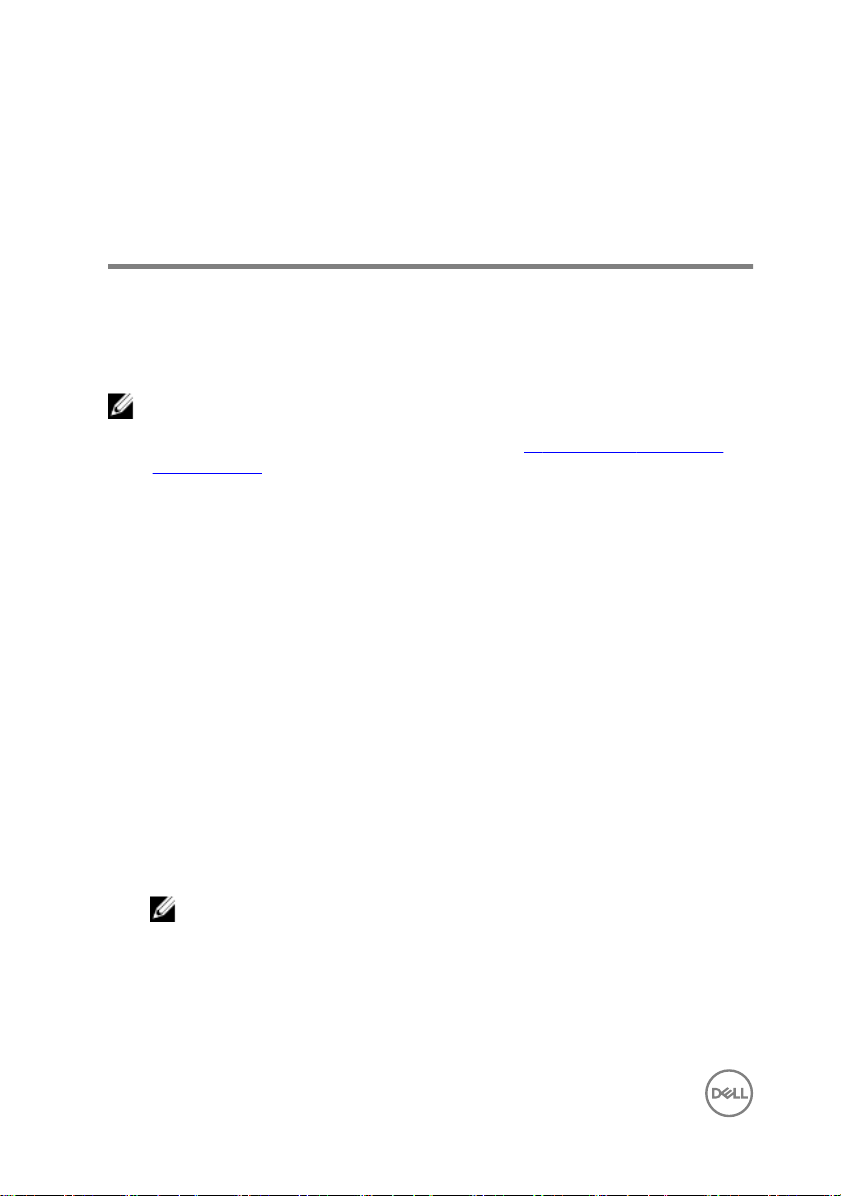
Δημιουργία μονάδας δίσκου
αποκατάστασης USB για τα
Windows
Η Dell συνιστά τη δημιουργία μονάδας δίσκου αποκατάστασης για την
αντιμετώπιση και επιδιόρθωση προβλημάτων που μπορεί να παρουσιαστούν στα
Windows. Για τη δημιουργία μονάδας δίσκου αποκατάστασης απαιτείται άδεια
μονάδα ash USB με ελάχιστη χωρητικότητα 16 GB.
ΣΗΜΕΙΩΣΗ: Τα παρακάτω βήματα μπορεί να διαφέρουν ανάλογα με
την έκδοση των Windows που είναι εγκατεστημένη. Για τις πιο
επικαιροποιημένες οδηγίες, ανατρέξτε στην τοποθεσία υποστήριξης
της Microsoft.
1 Συνδέστε τη μονάδα ash USB στον υπολογιστή σας.
2 Στο πεδίο αναζήτησης στα Windows πληκτρολογήστε τη λέξη
Αποκατάσταση.
3 Στα αποτελέσματα αναζήτησης, κάντε κλικ στην επιλογή Δημιουργία
μονάδας δίσκου αποκατάστασης
Εμφανίζεται το παράθυρο Έλεγχος λογαριασμού χρήστη.
4 Κάντε κλικ στην επιλογή Ναι για να συνεχίσετε.
Εμφανίζεται το παράθυρο Μονάδα δίσκου αποκατάστασης.
5 Επιλέξτε Να δημιουργηθούν αντίγραφα ασφαλείας των αρχείων
συστήματος στη μονάδα δίσκου αποκατάστασης
επιλογή Επόμενο.
6 Επιλέξτε μονάδα ash USB και κάντε κλικ στην επιλογή Επόμενο.
Εμφανίζεται ένα μήνυμα που υποδεικνύει ότι θα διαγραφούν όλα τα
δεδομένα στη μονάδα ash USB.
7 Πατήστε Δημιουργία.
.
και κάντε κλικ στην
ΣΗΜΕΙΩΣΗ: Για την ολοκλήρωση της διαδικασίας θα χρειαστούν
αρκετά λεπτά.
8 Κάντε κλικ στην επιλογή Finish (Τέλος).
8
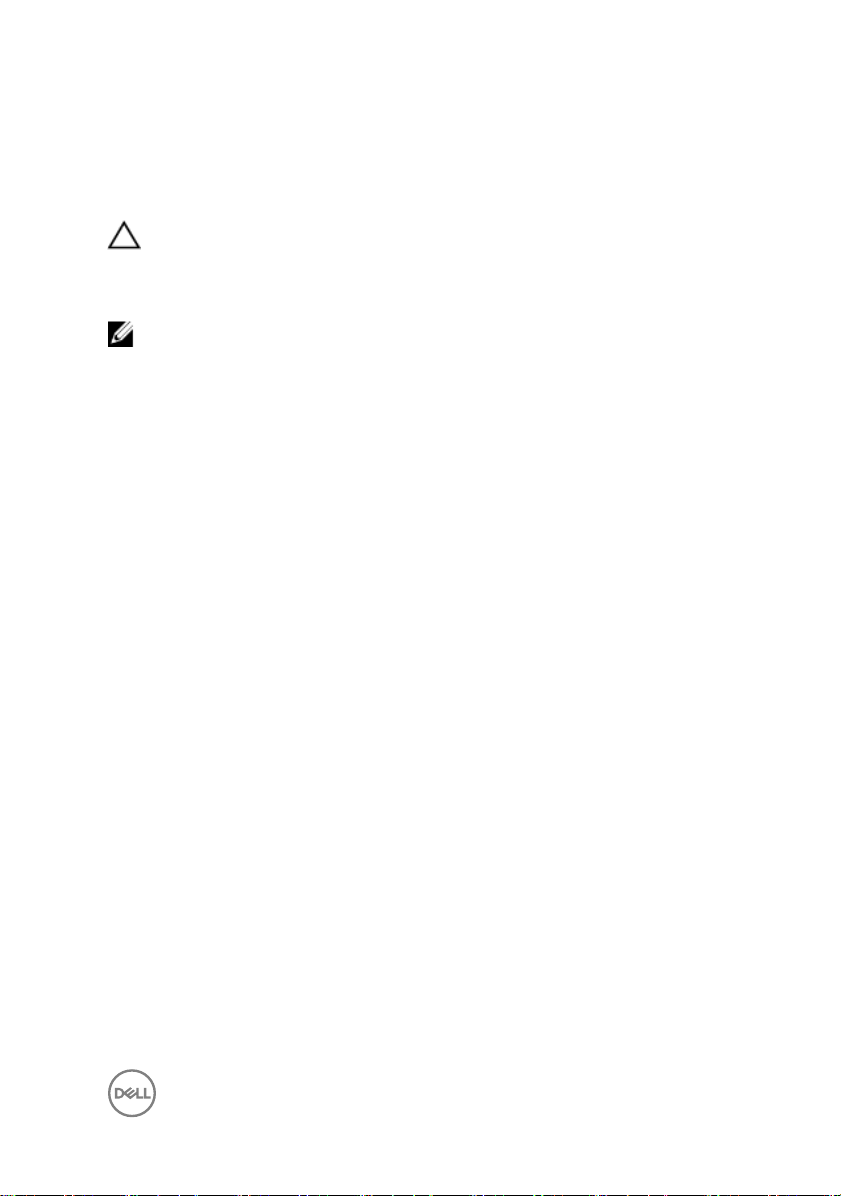
Επανεγκατάσταση των Windows με χρήση μονάδας αποκατάστασης USB
ΠΡΟΣΟΧΗ: Αυτή η διαδικασία διαμορφώνει τον σκληρό δίσκο και
αφαιρεί όλα τα δεδομένα από τον υπολογιστή. Φροντίστε να
δημιουργήσετε αντίγραφα ασφαλείας των δεδομένων του υπολογιστή
σας πριν ξεκινήσετε τη διαδικασία.
ΣΗΜΕΙΩΣΗ: Πριν επανεγκαταστήσετε τα Windows, βεβαιωθείτε ότι ο
υπολογιστής σας έχει μνήμη πάνω από 2 GB και αποθηκευτικό χώρο
πάνω από 32 GB.
1 Συνδέστε τη μονάδα αποκατάστασης USB στον υπολογιστή σας.
2 Επανεκκινήστε τον υπολογιστή σας.
3 Αφού παρουσιαστεί στην οθόνη το λογότυπο της Dell, πιέστε το πλήκτρο F12
για να αποκτήσετε πρόσβαση στο μενού εκκίνησης.
Εμφανίζεται ένα μήνυμα σχετικά με το μενού προετοιμασίας εκκίνησης
μίας φοράς.
4 Μετά τη φόρτωση του μενού εκκίνησης, επιλέξτε τη συσκευή αποκατάστασης
USB από την ενότητα ΕΚΚΙΝΗΣΗ UEFI.
Γίνεται επανεκκίνηση του συστήματος και εμφανίζεται η οθόνη Επιλογή
διάταξης πληκτρολογίου.
5 Επιλέξτε τη διάταξη του πληκτρολογίου.
6 Στην οθόνη Επιλέξτε ένα από τα παρακάτω, κάντε κλικ στην επιλογή
Αντιμετώπιση προβλημάτων.
7 Κάντε κλικ στην επιλογή Αποκατάσταση από μονάδα δίσκου.
8 Επιλέξτε μία από τις εξής εναλλακτικές λύσεις:
– Απλώς κατάργηση των αρχείων μου για γρήγορη διαμόρφωση.
– Πλήρης εκκαθάριση της μονάδας δίσκου για πλήρη διαμόρφωση.
9 Κάντε κλικ στην επιλογή Αποκατάσταση για εκκίνηση της διαδικασίας
αποκατάστασης.
Θα χρειαστούν αρκετά λεπτά για την ολοκλήρωση της διαδικασίας και θα
πραγματοποιηθεί επανεκκίνηση του υπολογιστή σας κατά τη διάρκειά της.
9
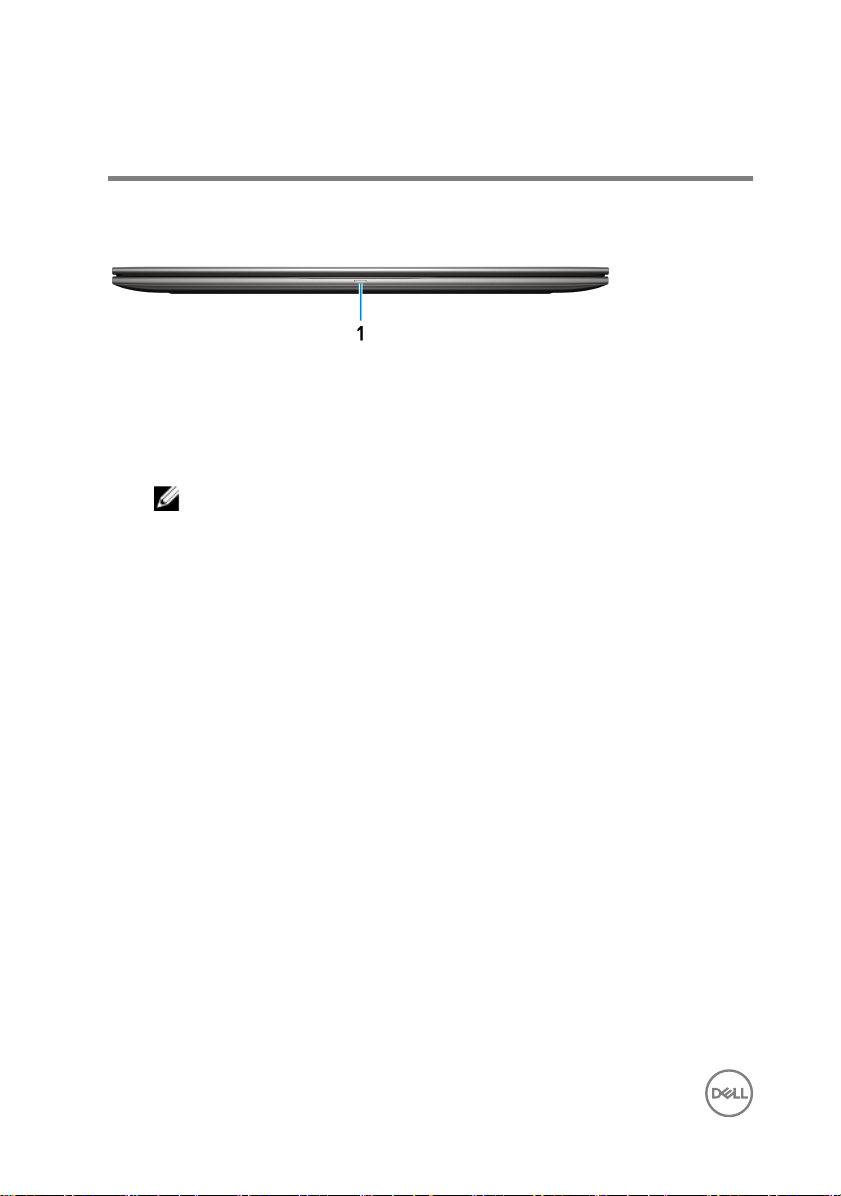
Όψεις
Μπροστινή πλευρά
1 Λυχνία τροφοδοσίας και κατάστασης μπαταρίας/Λυχνία
δραστηριότητας σκληρού δίσκου
Υποδεικνύει την κατάσταση της φόρτισης της μπαταρίας ή τη δραστηριότητα
του σκληρού δίσκου.
ΣΗΜΕΙΩΣΗ: Πιέστε ταυτόχρονα τα πλήκτρα Fn+H για εναλλαγή
μεταξύ της λυχνίας τροφοδοσίας, της λυχνίας για την κατάσταση
της μπαταρίας και της λυχνίας για τη δραστηριότητα του σκληρού
δίσκου.
Λυχνία δραστηριότητας σκληρού δίσκου
Ανάβει όταν ο υπολογιστής εκτελεί ανάγνωση ή εγγραφή στον σκληρό
δίσκο.
Λυχνία κατάστασης τροφοδοσίας και μπαταρίας
Υποδεικνύει την κατάσταση της τροφοδοσίας και της φόρτισης της
μπαταρίας.
Συνεχώς αναμμένη σε λευκό χρώμα — Ο προσαρμογέας ισχύος είναι
συνδεδεμένος και η φόρτιση της μπαταρίας είναι πάνω από το 5%.
Αναμμένη σε κεχριμπαρένιο χρώμα — Ο υπολογιστής τροφοδοτείται με
ρεύμα από την μπαταρία και η φόρτιση της μπαταρίας είναι κάτω από το 5%.
Σβηστή
– Ο προσαρμογέας ισχύος είναι συνδεδεμένος και η μπαταρία είναι
πλήρως φορτισμένη.
– Ο υπολογιστής τροφοδοτείται με ρεύμα από την μπαταρία και η φόρτιση
της μπαταρίας είναι πάνω από το 5%.
– Ο υπολογιστής είναι σε κατάσταση αναστολής λειτουργίας ή
αδρανοποίησης ή είναι απενεργοποιημένος.
10
